|
■応用の森 GitBucket おまけ(ブランチ名の変更) |
|
し、し、しまったぁあぁぁ!!!!!! やっちまったぜぃΣ( ̄□ ̄|||) よくよく、読み返してみたら、自分のブランチ名のスペルがまちごーちょるばい。 mybrunch: これじゃぁ、私の遅い朝食になってしまう。(ノД`)・゜・。ちょっち恥ずかしいすね。 おろおろおろおろ、、、、どうすんべー? まぁまぁ、慌てない慌てない、一休み一休み。 ブランチ名を変更しましょう(当たりまえですね) Eclipse上のローカルブランチ名と、リモート(GitBucket)のブランチ名をEclipseから変更してみます。 方法はいくつかあるのですが、一番効率的な方法をご紹介しておきます。 まず、Eclipseで「Gitリポジトリ」ビューを開きます。 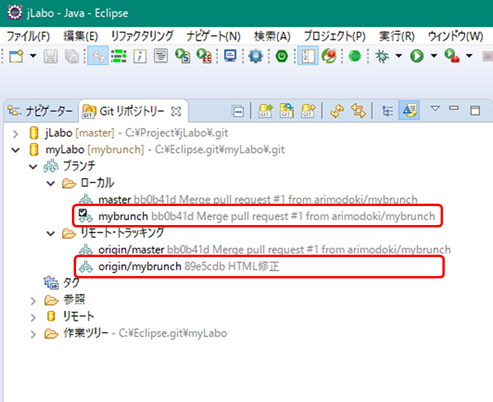 ビューの中の「ブランチ」ノードを展開すると、ローカルと、リモート・トラッキングが展開され、 両方に、「私の遅い朝食」ブランチがぶら下がっています。(笑 まず、ローカルの修正したいブランチをマウス右クリックで、 メニュー「ブランチの名前変更」を選択します。 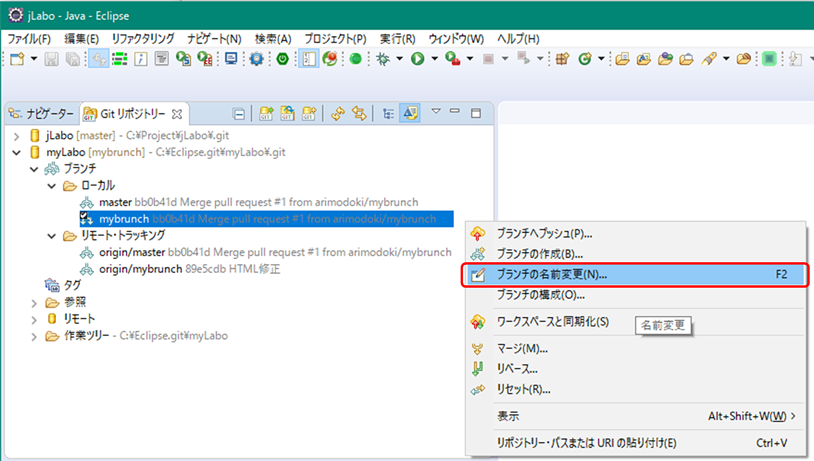 「ブランチの名前変更」ダイアログボックスが表示されるので、 新規ブランチ名に、変更したいブランチ名を入力して「OK」ボタンをクリックします。 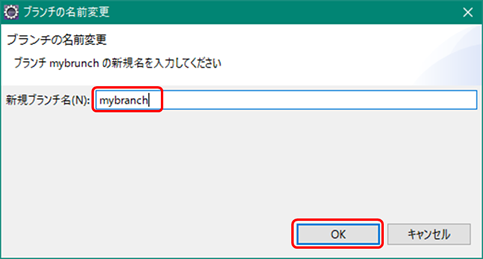 ローカルは以上で終了。次はリモートのブランチ名を変更します。 リモート・トラッキングの修正したいブランチをマウス右クリックで、 メニュー「ブランチの名前変更」を選択します。 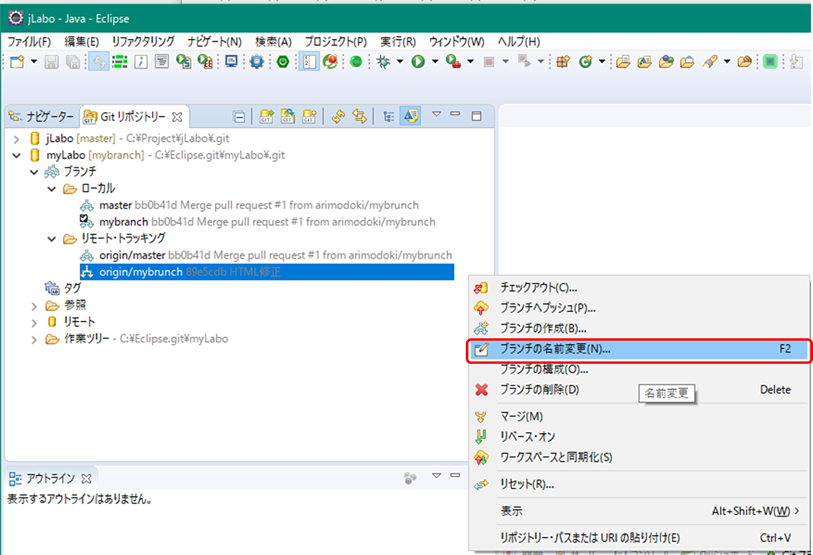 「ブランチの名前変更」ダイアログボックスが表示されるので、 新規ブランチ名に、変更したいブランチ名を入力して「OK」ボタンをクリックします。 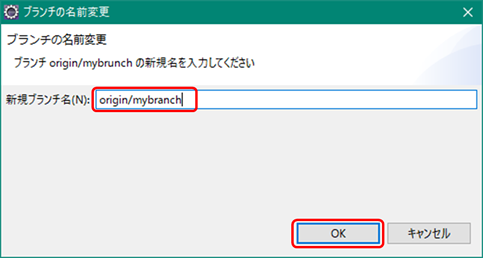 リモート・トラッキング側も以上で終了です。 修正後の「Gitリポジトリ」ビューを確認してみましょう。 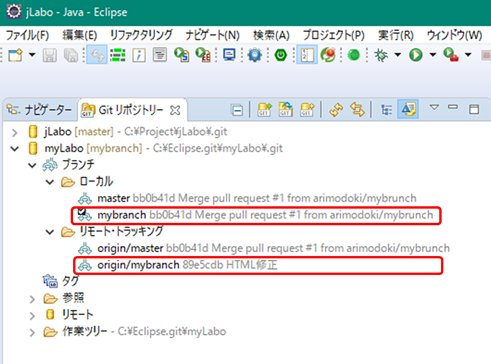 Eclipse上では問題なく変更されたようです。 ただし、このままだとGitBucket側にはまだ新しいブランチ(mybranch)は作成されていないので Eclipseから、新しい名前のブランチにプッシュしてやる必要があります。 プロジェクトの現在のブランチが「mybranch」になっていることを確認して、 ブランチをリモートにプッシュします。 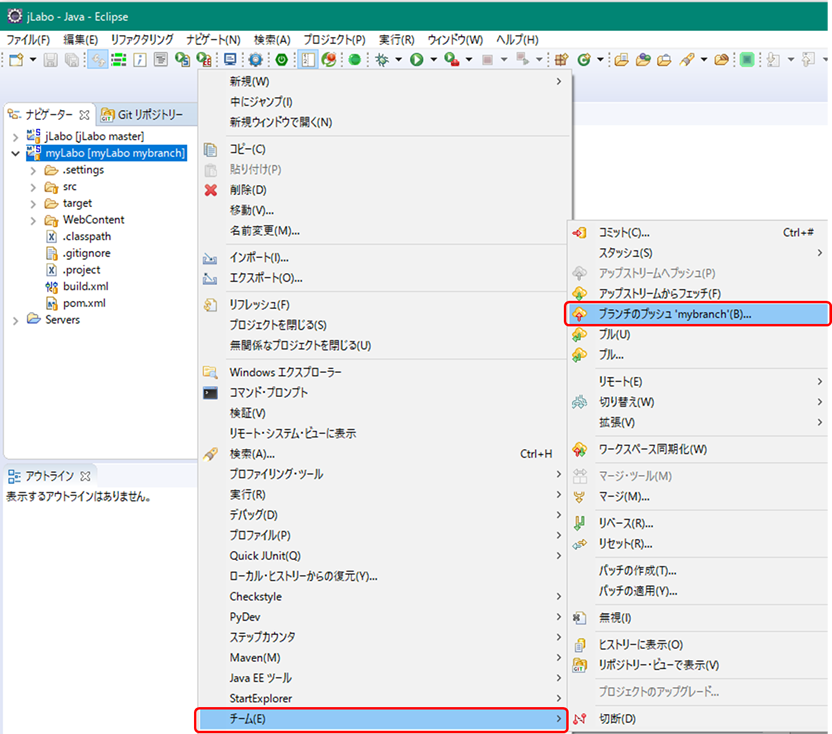 「リモートのブランチへプッシュ」ダイアログボックスが表示されるので、 ブランチ名を確認して、そのまま「次へ」ボタンをクリックします。 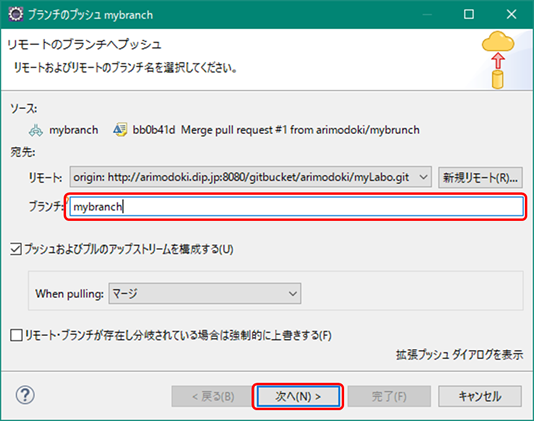 「ブランチのプッシュ」確認ダイアログボックスが表示されるので、 そのまま「完了」ボタンをクリックします。 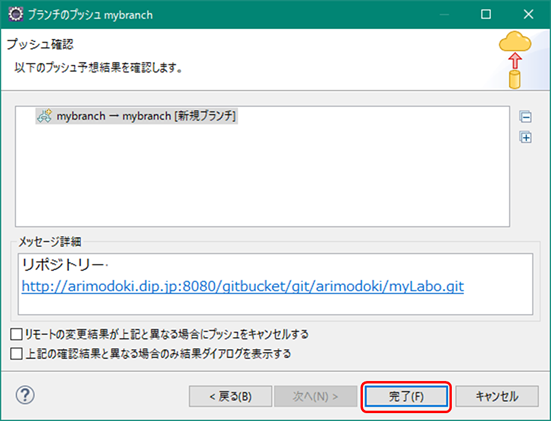 これで、GitBucket側に新しくブランチが作成されます。 |
|
では、GitBucket側を確認してみましょう。 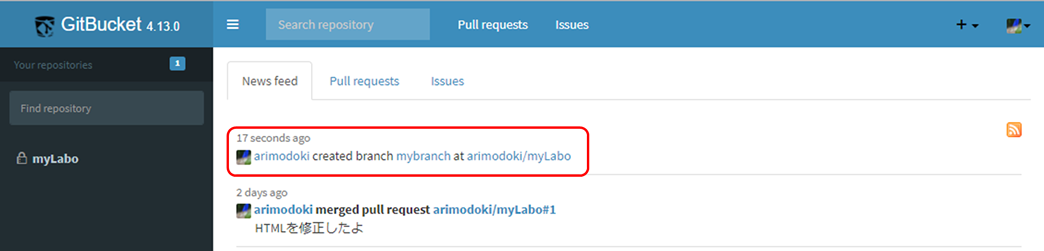 GitBucketの修正履歴に、「mybranch」を新規作成した情報が追加されています。 ブランチのリストを確認してみます。 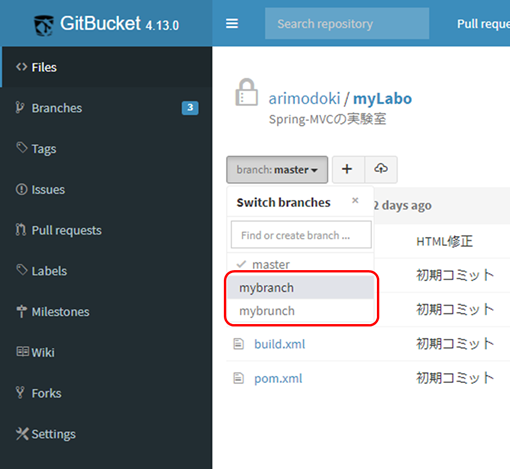 確かに、mybranch は作成されていますが、古い mybrunch も残ったままになっています。 GitBucketのブランチ名変更は、どうも変更というよりは、 古いブランチのクローンを、新しいブランチにコピーする処理の様です。 mybrunchはもう要らない。つーか恥ずかしい過去は葬り去りたいので、削除しましょう。 左サイドメニュー「Branches」を選択し、表示されたブランチ一覧から、 不要な「mybrunch」の右側の「ゴミ箱」アイコンをクリックします。 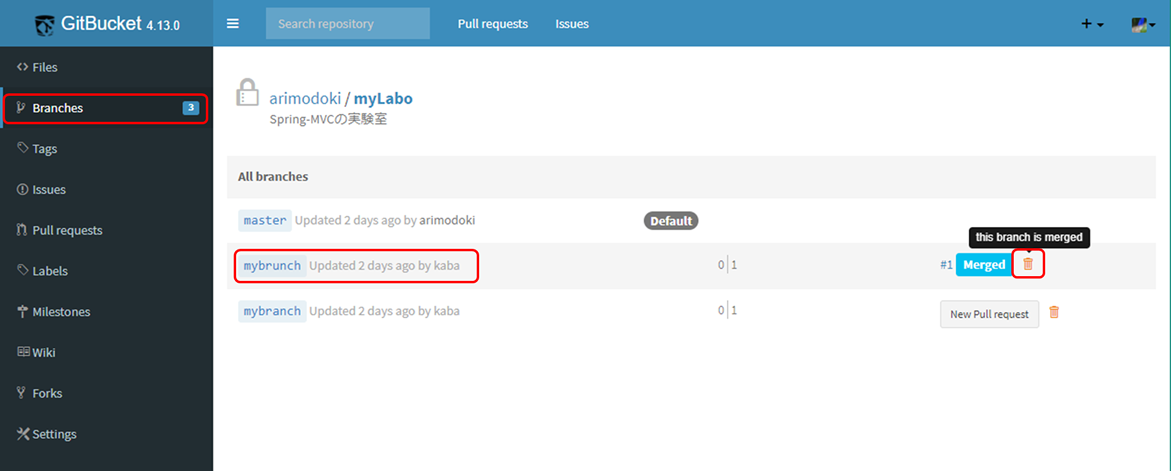 削除確認ダイアログボックスが表示されるので、「OK」ボタンをクリックします。 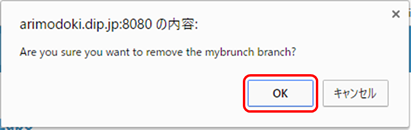 以上で、無事に恥ずかしい過去の記憶は抹消されました。めでたしめでたし。 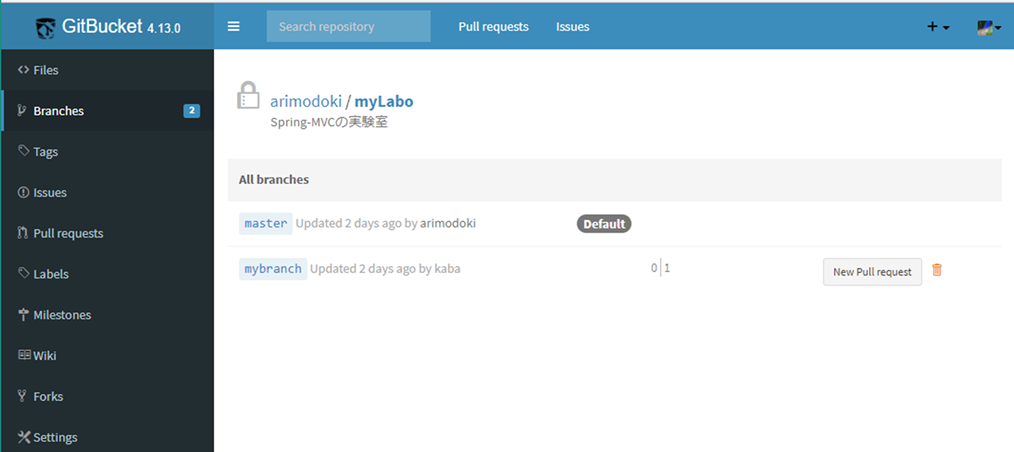 |
|
GitBucketのPull Requests |
GitBucket おまけ |